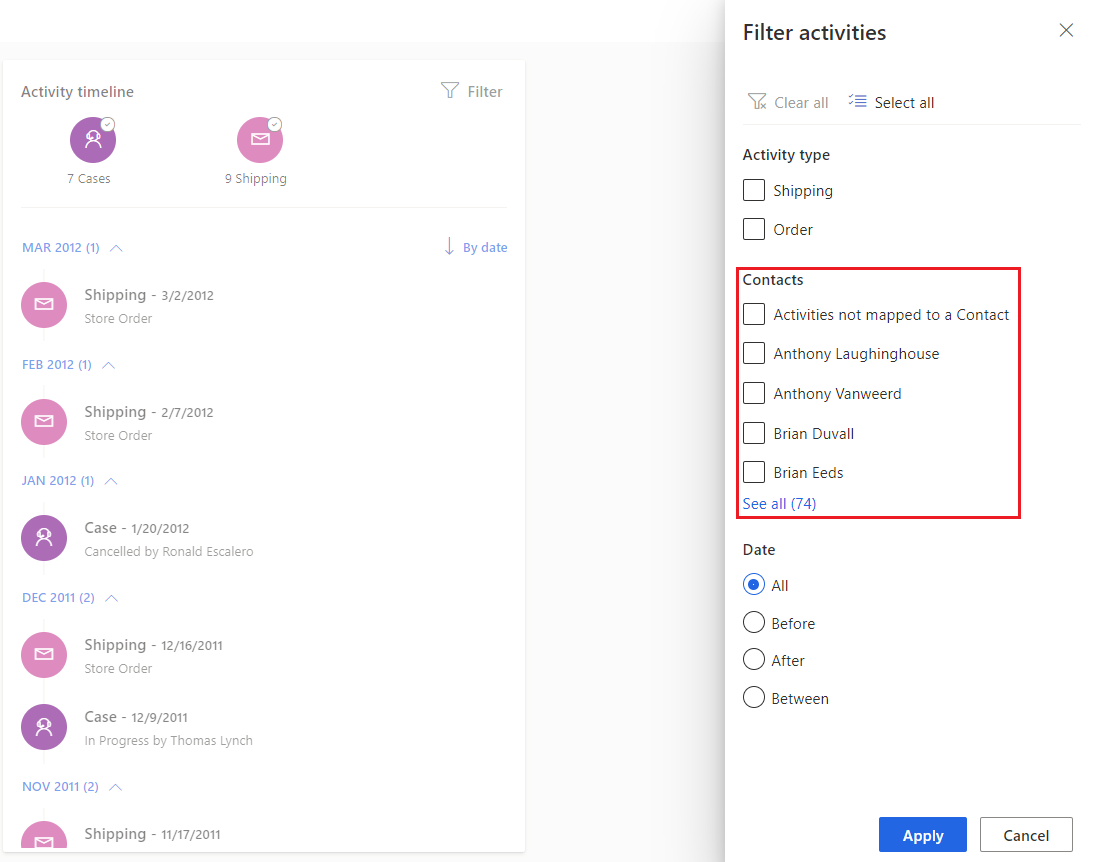Konfigurera affärskontaktaktiviteter (förhandsversion)
[Denna artikel är en förhandsversion av dokumentationen och kan komma att ändras.]
Affärskontaktsaktiviteter är åtgärder eller händelser som utförs av affärskontakter. Till exempel är transaktioner, varaktighet för supportsamtal, webbplatsens recensioner, köp eller returer. Aktiviteterna finns i en eller flera datakällor. Med Customers Insights konsoliderar du dina kundaktiviteter från dessa datakällor och associerar dem med kundprofiler. Dessa aktiviteter visas kronologiskt i en tidslinje i kundprofilen. Ta med tidslinjen i Dynamics 365-appar med Customer Insights - Data tidslinjeintegrering eller lösningen tillägget kundkort.
Dricks
I B2B-miljöer kan du välja mellan kontotabeller och andra tabeller. Om du väljer en kontotabell anges relationssökvägen automatiskt. För andra tabeller måste du definiera relationssökvägen över en eller flera mellanliggande tabeller tills du når en kontotabell.
Viktigt!
- Detta är en förhandsversion.
- Förhandsversion ska inte användas i produktion, och funktionerna kan vara begränsade. funktionerna är tillgängliga före den officiella publiceringen så att kunderna kan få tillgång tidigare och ge oss feedback.
Förutsättningar
- Lägg till datakällor som innehåller aktiviteter. Kontrollera att varje aktivitetstabell har minst ett fält av typen Datum eller Datum/tid.
- Förena kunddata i kundprofiler..
Definiera kontaktaktiviteter (förhandsgranskning)
För affärskonton (B2B) använder du en UnifiedContact-tabell för att samla in aktiviteter från kontakter. Du kan se aktivitetstidslinjen för ett konto vilken kontakt som ansvarade för varje aktivitet. De flesta steg följer aktivitetsmappningskonfigurationen för kund.
Kommentar
För att definiera aktiviteter på kontaktnivå måste en UnifiedContact-tabell skapas.
Du måste ha båda attributen AccountID och ContactID för varje post i dina aktivitetsdata.
Gå till Data>Aktiviteter. Välj Konfigurera aktiviteter.
I steget Aktivitetstabeller, Välj tabeller och välj de tabeller som har aktivitetsdata. Markera Lägga till.
Välj följande information för varje tabell:
- Aktivitetstyp: Välj bland de semantiska typerna, Feedback, Lojalitet, SalesOrder, SalesOrderLine och Prenumeration. Om en semantisk aktivitetstyp inte är relevant för den nya aktiviteten kan du välja en icke-semantisk typ, Annat eller Skapa ny för en anpassad typ.
- Primärnyckeln: Primärnyckeln som används för unik identifiering av en post. Den ska inte innehålla några dubblettvärden, tomma värden eller värden som saknas.
Kommentar
Den primära nyckeln för varje rad måste vara konsekvent i uppdateringar av datakälla. Om en uppdatering av en datakälla ändrar primärnyckeln för en rad, tar systemet bort alla gamla rader och infogar alla nya rader, vilket leder till en ökad bearbetningstid.
Välj Nästa för steget Aktivitetsfält.
Välj för varje tabell som har en semantisk aktivitetstyp Intelligent mappning för att använda AI-modeller för smart prediktion av semantik, vilket sparar tid och förbättrar noggrannheten. Intelligent mappning avgör automatiskt datatypen i respektive kolumn och mappar den till attributen.
Ange följande information för varje tabell:
Aktivitetsnamn: Unikt namn för aktiviteten.
Tidsstämpel: Fält som representerar aktivitetens starttid eller datum.
Händelseaktivitet: Fält som är händelsen för aktiviteten.
Webbadress (valfritt): Fält som innehåller en URL med information om aktiviteten. Det kan till exempel vara det transaktionssystem som visar aktiviteten. Denna URL kan vara vilket fält som helst från datakällan, eller så kan den konstrueras som ett nytt fält med hjälp av en Power Query-omvandling. URL-data lagras i tabellen Enhetlig aktivitet som kan användas nedströms med API:er.
Ytterligare information (valfritt): Fält med relevant information för aktiviteten.
Visa aktiviteten i tidslinjen i kundprofilen: Ja för att visa aktiviteten i tidslinjen eller Nej för att dölja den.
Kommentar
Om du väljer Nej och döljer aktiviteten i tidslinjevyn returneras inte aktiviteten av Customer Insights - Data API heller.
Mappa fälttyper för aktivitetens attribut?: Ja för att hjälpa systemet att förstå relevansen av dina aktivitetsdata eller Nej för att inte mappa.
Om du väljer Ja för att mappa dina fälttyper väljer du lämpliga attribut för mappning av data. Obligatoriska fält fastställs av den valda aktivitetstypen.
Välj Nästa.
I steget Relationer välj Lägg till relationer och skapa en indirekt relation mellan dina aktivitetskällans data till konton, med hjälp av dina kontaktuppgifter som en mellanliggande tabell. Mer information finns i direkta och indirekta relationssökvägar.
- Exempelrelation för en aktivitet med namnet Inköp:
- Aktivitetsdata för inköpskälla>Kontaktdata på attributet ContactID
- Kontaktdata>Kontodata i attributet AccountID
Kommentar
Det går inte att konfigurera aktiviteter med ärvda relationer.
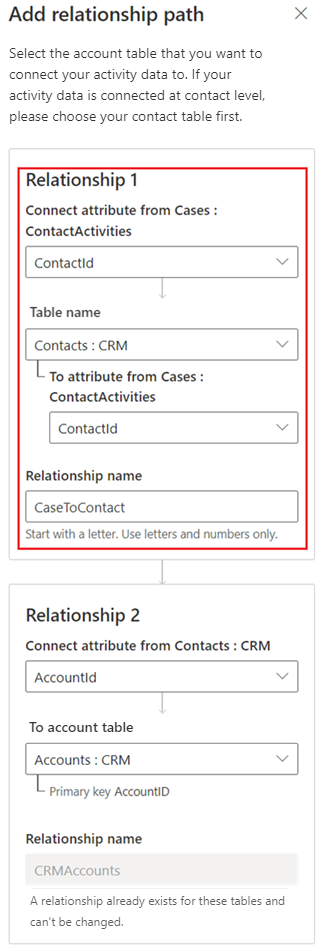
- Exempelrelation för en aktivitet med namnet Inköp:
Välj Tillämpa för att skapa relationen och välj sedan Nästa.
I steget Granska, kontrollera dina val. Gå tillbaka till valfritt föregående steg och uppdatera informationen vid behov.
Välj Spara och stäng för att spara dina ändringar. För att spara dina ändringar och skapa aktiviteterna, välj Skapa aktiviteter.
När du har skapat aktiviteterna på kontaktnivån visas informationen på kundens tidslinje.
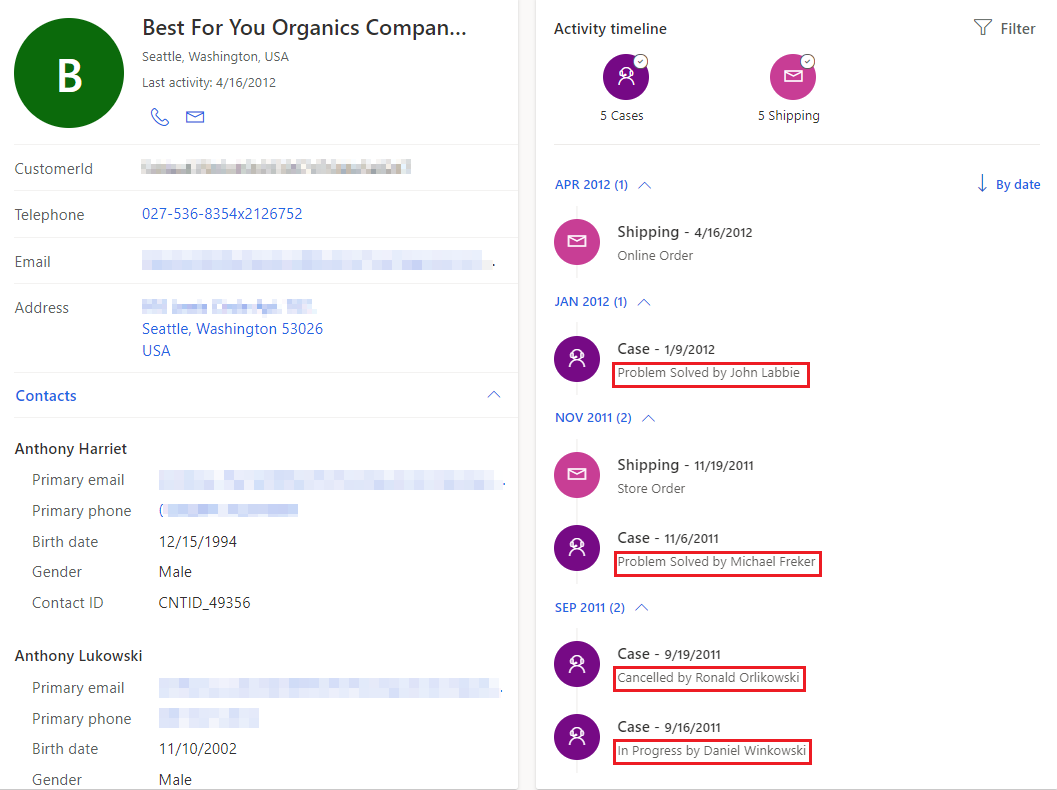
Tidslinjefiltrering på kontaktnivå
När du har konfigurerat en aktivitetsmappning på kontaktnivå och kör den uppdateras aktivitetstidslinjen för dina kunder. Det inkluderar deras ID eller namn, beroende på ditt UnifiedContact konfiguration, för de aktiviteter de agerat på. Du kan filtrera aktiviteter efter kontakter i tidslinjen om du vill se specifika kontakter som du är intresserad av. Dessutom kan du visa alla aktiviteter som inte har tilldelats en viss kontakt genom att välja Aktiviteter som inte är mappade till en kontakt.